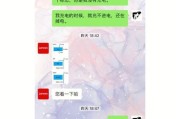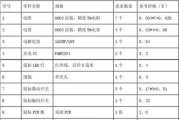在我们日常使用电脑的过程中,经常会遇到键盘某个键位突然失灵的情况。尤其是像"C"这样的常用按键,一旦出现没反应的问题,将会严重影响我们的工作效率。键盘的"C"键为什么会出现无响应的情况呢?又该如何解决呢?本文将对可能的原因进行分析,并提供一系列有效的解决方法。
原因分析:键盘"C"键无响应的常见因素
在解决问题之前,我们需要了解导致键盘"C"键失效的常见原因,这有助于我们更精准地对症下药。
1.物理损坏
物理损坏是最直接的原因之一,长期使用或者不当的敲击力度可能会导致键盘"C"键的机械部分断裂或变形。
2.软件冲突
某些软件运行时可能会与键盘驱动发生冲突,导致特定键位无法正常工作。
3.驱动问题
驱动程序老化或损坏可能导致键盘的某些键位失去响应。
4.键盘设置问题
系统设置中可能错误地禁用了"C"键或者键盘设置不正确,使得"C"键无法正常触发。
5.尘埃或杂物卡键
键盘长时间未清理,尘埃和杂物可能会卡在"C"键下方,造成按键失效。
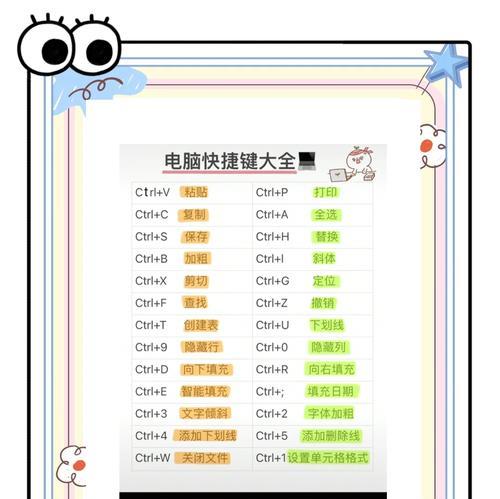
解决方案:让"C"键恢复活力的方法
1.检查物理状态
查看键帽是否松动:轻轻按压键帽,确保其没有松动。
检查是否有异物卡住:倒置键盘轻拍,或使用压缩空气吹出灰尘和杂物。
尝试更换键盘:如果上述方法无效,可以尝试在其他键盘上测试"C"键,以确定问题是否出在键盘本身。
2.更新键盘驱动
进入设备管理器:在电脑上右键点击“此电脑”选择“管理”进入设备管理器。
查找键盘设备:展开“键盘”分支,找到并右键点击键盘设备。
更新驱动程序:选择“更新驱动程序”,并按提示操作。
3.软件冲突排查
重启电脑:有时候简单的重启可以解决临时的软件冲突问题。
结束冲突进程:在任务管理器中查看是否有与键盘有关的进程占用了资源,并结束这些进程。
运行系统文件检查器:通过命令提示符运行`sfc/scannow`命令,修复系统文件。
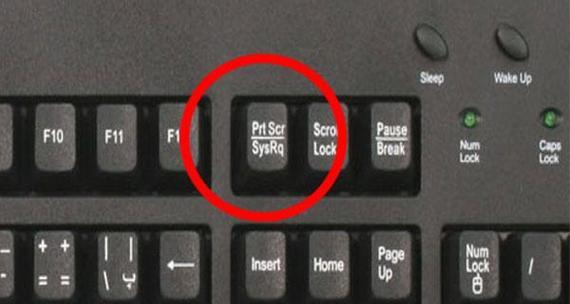
4.调整键盘设置
检查键盘属性:右键点击任务栏上的键盘图标,选择“设置”,查看是否有设置错误。
修改键盘布局:进入控制面板,选择“区域和语言”,在“键盘和语言”选项卡中检查键盘布局是否正确。
5.深层清洁键盘
关闭电脑电源:彻底断开键盘与电脑的连接。
细致清洁:使用软刷或压缩空气清理键盘缝隙,必要时可以拆开键盘进行深层次清洁。

结语:让键盘"C"键重获新生
键盘"C"键的失灵问题可能是由多种原因造成的,从物理损坏到软件问题,每一种情况都有对应的解决方法。关键在于,我们应当首先尝试简单的故障排除步骤,比如物理检查和软件更新,然后再根据需要逐步深入。在日常使用中,定期进行键盘的清洁维护也可以大大减少按键失灵的可能性。
一旦你通过本文的指导找到了问题的原因并解决了它,你的"C"键应该会恢复往日的灵敏。如果问题依旧存在,可能就需要考虑更换新的键盘了。希望这些方法能帮助到你,让键盘重新成为你高效工作的得力助手。
标签: #解决方法